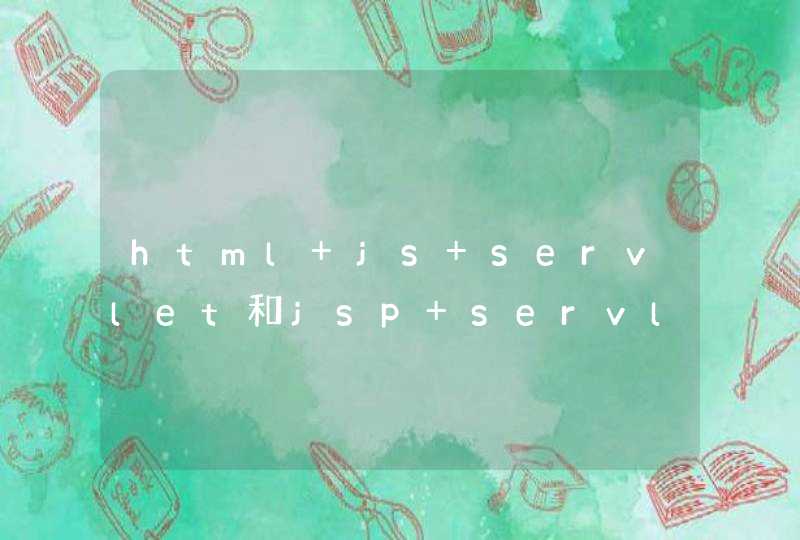方法一在开机时,按下F8进入”带命令提示符的安全”模式
输入” USER+用户名+123456/ADD”可把某用户的密码强行设置为”123456″
方法二如用户忘记登入密码可按下列方法解决
1.在计算机启动时按〔F8〕及选〔Safe Mode With mand Prompt〕
2.选〔Administrator〕后便会跳出〔mand Prompt〕的窗口
3.用〔〕的命令增加一个用户,例:增加一个用户名为alanhkg888,命令语法如下:
user alanhkg888/add 4.将新增用户提升至Administrator的权力,例:提升刚才增加用户alanhkg888的权力,命令语法如下
localgroup administrators alanhkg888/add 5.完成上列步骤后重新启动计算机,在启动画面上便增加了一个用户alanhkg888了,选alanhkg888进入
6.登入后在〔控制台〕→〔使用者账户〕→选忘记密码的用户,然后选〔移除密码〕后〔等出〕
7.在登入画面中选原来的用户便可不需密码情况下等入(因已移除了)
8.删除刚才新增的用户,在〔控制台〕→〔使用者账户〕→选〔alanhkg888〕,然后选〔移除账户〕便可
*不适用于忘记安装时所设定〔administrator〕的密码
方法三1、重新启动Windows XP,在启动画面出现后的瞬间,按F8,选择”带命令行的安全模式”运行。
2、运行过程停止时,系统列出了超级用户administrator和本地用户owner的选择菜单,鼠标点击administrator,进入命令行模式。
3、键入命令:” user owner 123456/add”,强制性将OWNER用户的口令更改为”123456″。若想在此添加某一用户(如:用户名为abcdef,口令为123456) 的话,请键入” user abcdef 123456/add”,添加后可用” localgroup administrators abcdef/add”命令将用户提升为系统管理组administrators用户,具有超级权限。
4.DOS下删windows\system32\config里面的SAM档就可以了
5.开机后按键盘的Delete键进入BIOS界面。找到User Password选项,其默认为关闭状态。启动并输入用户密码(1~8位,英文或者数字)。计算机提示请再输入一遍以确认密码无误,保存退出后重新启动机器,这时就会在开机时出现密码菜单
方法四如果是FAT32,进入DOS,删除c:winntsystem32configsam*.*就可以了。登陆只要输入administrator不输密码即可。然后创建一个新的。要是NTFS则无效
另外如果你的系统没有加过微软的输入法补丁的话也可以利用输入法的漏洞去做一个管理员权限账号,
具体方法如下:
开机后,Win2000自启动,出现登录窗口,显示用户名,并要求输入密码(当然这时你不会有密码)。
这时请将输入焦点置于用户名一项,用Ctrl+Shift切换输入法(随便选上一种,只要能出现输入法工具条的就行)。在出现的输入法提示工具条上单击右键,选择帮助,会弹出一个帮助窗口。接下来你需要在这个窗口里找到一个(绿色带下划线)超级链接,并用SHIFT+鼠标左键单击,打开它会弹出一个IE窗口,请在窗口地址栏里输入c:,到这步你应该很清楚怎么做了。只要点击标准按键的”向上”,会发现你可以进入”控制面板”了,进入后你可以直奔”用户和密码”接下发生的事只有你自己知道了。
方法五我们知道在安装Windows XP过程中,首先是以”administrator”默认登录,然后会要求创建一个新账户,以便进入Windows XP时使用此新建账户登录,而且在Windows XP的登录接口中也只会出现创建的这个用户账号,不会出现”administrator”,但实际上该”administrator”账号还是存在的,并且密码为空。
2.为什么登录不上密码和登陆名都对,为什么登不上去
电脑速度“慢”是主要问题。
新浪系统在调整图片显示,又要把博客全部过渡到新版本,系统有些混乱,很多显示都会异常,过一段时间会恢复正常! 网络越来越慢,新浪系统更是越来越慢,最后形成电脑慢,所以电脑速度慢多数情况是网络慢新浪系统慢和电脑慢兼而有之。 1、解决杂乱文件影响(解决恶意软件或插件)。
清理杂乱文件有三个方法,一是点网页上的“工具”,点“Inter选项(0)”,在新页面分别点“Cookies(I)”“删除文件(F)”“清除历史记录(H)”、最后“确定”;二是用“磁盘清理”,把鼠标指向程序——附件——系统工具——就显示出“磁盘清理”,所有的盘C、D、E等都要清理(主要是系统盘C)只要显示有文件的,都可以选择清理;三、如果你安有瑞星卡卡上网安全助手,点桌面“瑞星卡卡上网安全助手”,点“系统优化”,点“系统垃圾智能清除”,完毕后效果会更佳。 这三种方法,都可以清除正常浏览网页没有保存的所有文件,有用的系统文件和安装保存的文件不会被清理。
“整理磁盘碎片”也是改变电脑速度有效的方法把鼠标指向程序——附件——系统工具——就显示出“整理磁盘碎片”,主要是系统盘C,很慢一般要一到两个小时甚至更多时间。 2、解决恶意流氓软件和恶意流氓插件影响。
恶意流氓软件和恶意流氓插件除少数是躲在自己下载的软件和安装的代码里面以外,主要是自己强行安装进电脑的,目的就是干扰操作系统,影响程序正常工作,用“磁盘清理”清不掉,杀毒软件发现不了,卡卡助手、奇虎360、雅虎助手等凡杀毒软件配置的助手,都可以用系统优化功能、系统防护功能等有效的清除恶意流氓软件和恶意流氓插件,只要经常清理,就可以保证电脑健康。 3、去掉添加多余空白面版影响(消除恶意代码) 新版本点“设置首页内容”,把首页自己添加的不需要的模版全部去掉勾,“确定”就可以了。
如果是老版本 (1)、登录新浪自己博客后: (2)、点首页“博客管理” (3)、点“ 制定BLOG模板 ” (4)、在“恢复初始数据”栏点“恢复我的初始模首页”“确定” 显示成功。 这时刷新博客,首页恢复到初始,变成新版本。
然后再点“设置首页内容”,勾选自己需要的“模版”,“确定”即可。 4、杀毒软件和一键恢复 经常更新病毒库,升级杀毒,不要让病毒长期存留在电脑里,选择高级设置,发现病毒杀毒,杀不了删除文件、隔离、手动清除等配套杀毒,是电脑不受病毒侵害,保证健康最有效的手段。
但电脑遭遇病毒是难免的,为了减少重装系统的麻烦,一定要在装系统时装“一键恢复” 。“一键恢复”就是操作系统备份,一般是装系统时设置,也就是确保操作系统健康。
在电脑遭遇病毒无法清除、程序错乱,速度特别慢等严重问题时,任何时候“一键恢复”,电脑就恢复到健康正常的系统,保证正常操作。 保持自己的电脑健康,只能是稍微好一点,解决正常操作显示等问题,不能解决根本性的系统慢的问题。
3.电脑常见错误
解决办法: 办法一。
修复: 1。用命令修复:在Windows XP Service Pack 2中如果发现你得IE出现故障不妨试着“运行”一下这个命令:"%progrramFiles%\InterExplorer\iexplore。
exe"/rereg"(双引号不可少),它可以帮你重新注册IE的所有组件,帮你彻底修复瘫痪的IE,不过不适应于Windows 其他版本。 2。
下载安装360安全卫士--高级--修复IE--勾选要修复的选项或全选--立即修复。修复后,重新设置IE主页。
3。启动IE浏览器--工具--Inter选项--高级--HTTP1。
1--在“使用HTTP1。1”前面加上对勾,并去掉“同过代理连接使用HTTP1。
1”的对勾--确定。 4。
在360安全卫士的常用选项下,分别点击“查杀流行木马”和“清理恶评插件”--开始扫描--分别勾选扫描出的流行木马和恶评插件--分别点击“立即查杀”和“立即清除”。 特别注意象3721,雅虎助手,中文上网等之类的恶意流氓插件,应该坚决清除。
上述办法不行,就只好重装IE。 方法二:上述办法仍不行,就重新建立连接。
重新建立连接方法: 一。将原来的宽带连接删除,重新建立连接: 方法:双击打开网上邻居--在左侧栏点查看网络连接--右键删除原来的宽带连接--创建一个新的连接: 1。
新建连接向导 ,打开“欢迎使用新建连接向导”界面--“下一步” ; 2。选择“连接到Inter”--“下一步”; 3。
选择“手动设置我的连接”--“下一步”; 4。选择“用要求用户名和密码的宽带连接来连接”--“下一步”; 5。
在“ISP名称文本框中输入名称“**(《宽带连接》或《网络连接》)”--“下一步”; 6。)在“用户名”文本框中输入所使用的用名称(ADSL账号),在“密码”文本框中输入密码,在“确认密码”文本框中重复输入密码确认,勾选“任何用户从这台计算机连接到Inter使用此帐户名和密码”和“把它做为默认Inter连接”—下一步; 7。
勾选“在我的桌面上添加一个到此连接的快捷方式”—单击“完成”后,你会看到桌面上多了个名为“**(《宽带连接》或《网络连接》”的连接图标。 二。
设置连接属性 (1)本地连接:开始—连接到—显示所有连接—右击本地连接—属性—常规—点选Inter协议(TCP/IP)--属性—点选使用下面的IP地址(设置固定IP,可以加快网络连接速度,供参考): IP地址: 子网掩码: 默认网关: 。 使用下面的DNS服务器地址(供参考): 首选: 备用: 最后点击确定。
或者不设置固定IP,勾选自动获得IP地址(网络连接速度相对设置固定IP会慢一些)--确定。 (2)宽带连接:右击宽带连接—属性—网络—选自动获得IP地址—确定。
4.电脑可以上网,登不上网页怎么办
我经常这样,都是因为路由器那里有问题,电脑上显示网络连接都是好的,但是接收不到数据。建议你重启下路由器,重新插下路由器那里网线
还可能就是中毒后造成系统有问题,360安全卫士里有一个功能叫“系统修复”,一般都能修复好,如果修复后还是不行,那你就用360安全卫士重新安装一下IE浏览器,如果还不行,那就只能重新装系统了。这种情况我帮人处理过很多次,基本上都不需要重新安装系统!
不然就手动设置下
先右键单击网上邻居,点属性,然后点击“本地连接",接着会显示出一个框,然后你看见有拉条那里,往下拉,然后就看见一个叫"Inter协议(TCP/IP)"的东西,双击它,他就会显示出你的IP地址和DNS地址。然后检查你的DNS服务器是否填上或正确,正确的DNS应该是——
202.96.128.166
填好后按确定,试一下。
5.为什么电脑密码对却登不上
如果是一般的用户密码忘了.可以
1、重新启动计算机,在启动画面出现后马上按下F8键,选择“带命令行的安全模式”。
2、运行过程结束时,系统列出了系统超级用户“administrator”和本地用户“XXX”的选择菜单,鼠标单击“administrator”,进入命令行模式。
3、键入命令:“ user XXX 123456 /add”,强制将“XXX”用户的口令更改为“123456”。若想在此添加一新用户(如:用户名为abcdef,口令为123456)的话,请键入“ user abcdef 123456 /add”,添加后可用“ localgroup administrators abcdef /add”命令将用户提升为系统管理组“administrators”的用户,并使其具有超级权限。
4、重新启动计算机,选择正常模式下运行,就可以用更改后的口令“123456”登录“XXX”用户了。
或者直接删了这个用户。呵
如果你给ADMINISTRATOR 设了密码并忘了这就比较难办了..
5、利用u盘使用PE工具破解密码。
6、系统重装。
以戴尔G5,Win10系统为例,电脑开机进不去界面需要分多种情况,不同的情况,解决方法是不同的,如下做具体介绍:
1、如果电脑开机后,卡在欢迎界面,一直在转圈,这种情况可能是驱动安装有问题或者是开机启动程序有冲突,中木马病毒都可能出现这样的情况,用户雪重新开启电脑后,按键盘快捷键F8,出现高级选项界面,选择“安全模式”进入。然后通过杀毒和卸载导致系统崩溃的驱动程序,具体要看电脑出现问题前操作记录。
2、如果电脑开机后,出现很多英文代码,开机无法进入系统黑屏代码,那么大部分情况是系统损坏导致的,比如主引导文件丢失,分区表坏了等等就会出现这样的情况,需要制作U盘启动工具给电脑重装系统。
3、如果电脑开机后,出现电脑蓝屏的情况,电脑蓝屏除了是驱动不兼容问题、中毒都可以通过上面的U盘重装,但是导致蓝屏还有一个重要的原因就是硬盘出现坏道或者损坏,或者其他的主板,显卡等等出故障。尝试手动拔插或者更换硬盘,但是建议还是到电脑维修店去检测以免损坏主机更多的硬件。